Notensatz-Optionen (Dialog)
Der Dialog Notensatz-Optionen bietet mehrere Optionen für projektweite Änderungen der grafischen Darstellung und der Position von Elementen.
Sie können zum Beispiel die Linienstärke von Notationselementen, ihren Fortsetzungsstil, ihre standardmäßige notenzeilenabhängige Platzierung und ihren Mindestabstand von der Notenzeile und anderen Elementen ändern.
-
Sie können alle Optionen, die Sie in den Notensatz-Optionen einstellen, als Standardwerte für neue Projekte speichern, indem Sie auf Als Standard speichern klicken.
-
Mit den Eigenschaften im Eigenschaften-Bereich können Sie direkte Änderungen an einzelnen Noten oder Notationselementen vornehmen.
Sie können die Notensatz-Optionen auf eine der folgenden Arten öffnen:
-
Drücken Sie in einem beliebigen Modus Strg-Taste/Befehlstaste-Umschalttaste-E.
-
Wählen Sie im Notensatz-Modus.
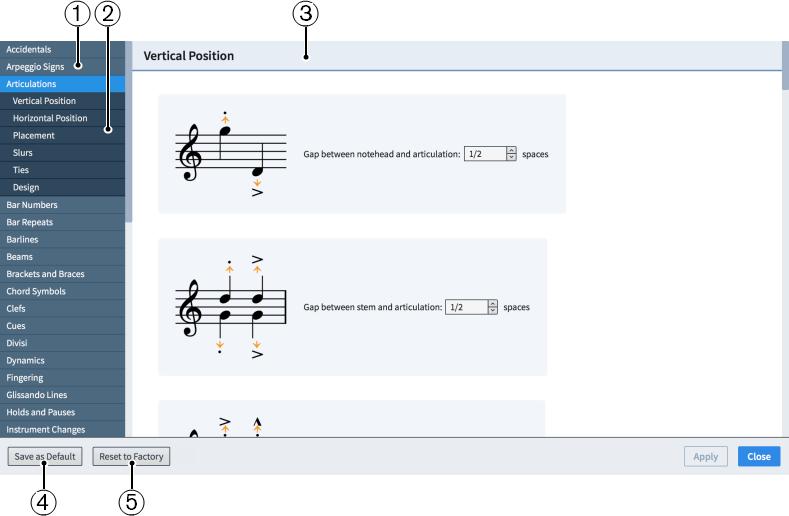
Abbildung: Notensatz-Optionen
Der Dialog Notensatz-Optionen umfasst Folgendes:
-
Seitenliste
Enthält die in Seiten unterteilten Kategorien von Optionen, die Sie im Dialog anzeigen und ändern können. Wenn Sie auf eine Seite in dieser Liste klicken, werden alle zutreffenden Abschnittsüberschriften unterhalb der Seite in der Seitenliste angezeigt.
-
Abschnittsüberschriften
Zeigt die Titel aller Abschnitte auf der ausgewählten Seite an. Sie können auf diese Abschnittsüberschriften klicken, um direkt zu diesem Seitenabschnitt zu gelangen.
-
Abschnitt
Die Seiten sind in Abschnitte unterteilt, die mehrere Optionen enthalten können. Abschnitte, die viele Optionen enthalten, sind in Unterabschnitte unterteilt. Bei Optionen mit mehreren Einstellungsmöglichkeiten wird die ausgewählte Einstellung hervorgehoben.
-
Als Standard speichern/Gespeicherte Standards entfernen
Dieser Schalter hat unterschiedliche Funktionen, je nachdem, ob es bereits gespeicherte Standardwerte gibt.
-
Als Standard speichern speichert alle Optionen, die im Dialog als Standard für neue Projekte eingestellt sind.
-
Gespeicherte Standards entfernen löscht die zuvor gespeicherten Standardwerte, ohne die Optionen im ausgewählten Projekt zurückzusetzen. Nachdem die gespeicherten Standardwerte entfernt wurden, werden für künftige Projekte zunächst die Werkseinstellungen festgelegt. Wenn Sie bereits gespeicherte Standardwerte festgelegt haben, können Sie Gespeicherte Standards entfernen aufrufen, indem Sie die Alt-Taste (macOS)/Strg-Taste (Windows) drücken.
-
-
Auf Werkseinstellung zurücksetzen/Auf gespeicherte Standards zurücksetzen
Dieser Schalter hat unterschiedliche Funktionen, je nachdem, ob es bereits gespeicherte Standardwerte gibt.
-
Wenn Sie keine gespeicherten Standardwerte haben, setzt Auf Werkseinstellung zurücksetzen alle Optionen im Dialog auf die Werkseinstellungen zurück.
-
Wenn Sie bereits gespeicherte Standardwerte haben, setzt Auf gespeicherte Standards zurücksetzen alle Optionen im Dialog auf Ihre gespeicherten Standardwerte zurück. Sie können Auf Werkseinstellung zurücksetzen anderenfalls auch durch Drücken auf die Alt-Taste (macOS)/Strg-Taste (Windows) aufrufen. Das Zurücksetzen der Optionen auf die Werkseinstellungen wirkt sich nur auf das ausgewählte Projekt aus und führt nicht zur Löschung Ihrer gespeicherten Standardwerte. Das bedeutet, dass bei künftigen Projekten Ihre gespeicherten Standardwerte voreingestellt sind.
-